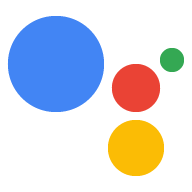अपनी सेट की गई कार्रवाई को उपयोगकर्ताओं के साथ टेस्ट करने से, आपको शुरुआती सुझाव, शिकायत या राय पाने का मौका मिलता है. साथ ही, तकनीकी या उपयोगकर्ता अनुभव से जुड़ी किसी भी समस्या को बड़े पैमाने पर रिलीज़ करने से पहले ही ठीक किया जा सकता है.
Actions कंसोल रिलीज़ एनवायरमेंट के साथ काम करता है, ताकि आप अपनी मौजूदा कार्रवाई को सार्वजनिक तौर पर डिप्लॉय करने से पहले, कुछ उपयोगकर्ताओं को उसकी नई कार्रवाई या उसके नए वर्शन की जांच करने का ऐक्सेस दे सकें.
रिलीज़ की लाइफ़साइकल
नीचे दिया गया डायग्राम, किसी कार्रवाई की लाइफ़साइकल में हो सकने वाले संभावित पाथ दिखाता है:
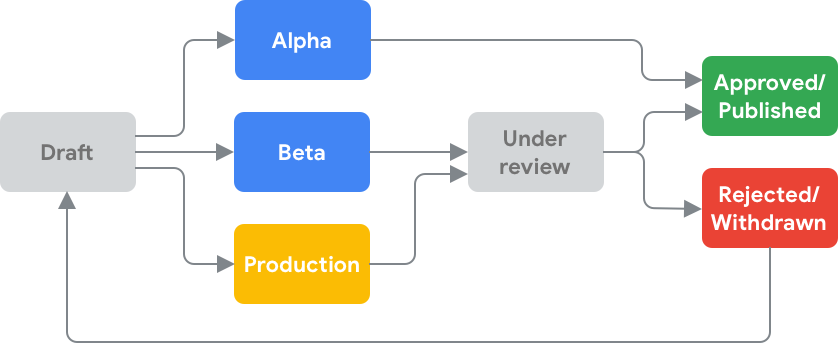
Actions Console में, प्री-प्रोडक्शन रिलीज़ के लिए दो तरह के एनवायरमेंट काम करते हैं:
ऐल्फ़ा: इस चैनल का इस्तेमाल आपकी सेट की गई कार्रवाई के शुरुआती वर्शन को तुरंत टेस्ट करने के लिए किया जाना चाहिए.
- इससे आपको अपनी सेट की गई कार्रवाई को पूरी Google समीक्षा किए बिना, उपयोगकर्ताओं के छोटे ग्रुप को उपलब्ध कराने का विकल्प मिलता है.
- लोगों को चेतावनियां दी जाती हैं कि नीति का पालन करने के लिए, Google ने कार्रवाई की समीक्षा नहीं की है.
- यह इंटरनल टेस्टिंग के लिए सबसे सही है.
बीटा वर्शन: इस चैनल की मदद से, Google पर की गई समीक्षा पूरी करने के बाद, सीमित लोगों को कार्रवाई उपलब्ध कराई जा सकती है.
- अपने संगठन से बाहर के उपयोगकर्ताओं को कार्रवाई के शुरुआती वर्शन का ऐक्सेस देने के लिए, आपको इस चैनल का इस्तेमाल करना चाहिए.
- उपयोगकर्ताओं को यह जानकारी दी जाएगी कि यह कार्रवाई, झलक वाला वर्शन है.
- बीटा वर्शन ने Google की समीक्षा को पास कर लिया है. इसलिए, आपके पास Google की दोबारा समीक्षा किए बिना इसे किसी भी समय सार्वजनिक करने का विकल्प है.
रिलीज़ एनवायरमेंट की तुलना
नीचे दी गई टेबल में, डिप्लॉयमेंट चैनलों के बीच के अंतर के बारे में बताया गया है.
| सिम्युलेटर | ऐल्फ़ा | बीटा | प्रोडक्शन | |
|---|---|---|---|---|
| दर्शक, जिनके लिए कॉन्टेंट बनाया जा रहा है | सिर्फ़ डेवलपर के लिए | आपकी टीम, दोस्तों, और परिवार के शुरुआती टेस्टर | आपकी टीम से बाहर के टेस्टर | Google Assistant के सभी उपयोगकर्ता |
| Google समीक्षा ज़रूरी है | नहीं | नहीं | हां | हां |
| जिनके पास ऐक्सेस हो | सिर्फ़ डेवलपर के लिए | डेवलपर की तय की गई उपयोगकर्ताओं की सूची. उपयोगकर्ताओं को इसके लिए ऑप्ट-इन करना होगा. | डेवलपर की तय की गई उपयोगकर्ताओं की सूची. उपयोगकर्ताओं को इसके लिए ऑप्ट-इन करना होगा. | Google Assistant के सभी उपयोगकर्ताओं के लिए सार्वजनिक तौर पर उपलब्ध |
| ज़्यादा से ज़्यादा # उपयोगकर्ता | 1 | 20 | 200 | लागू नहीं |
| कहां उपलब्ध है | सिम्युलेटर और Assistant की सुविधा वाले सभी डिवाइस | Assistant की सुविधा वाले सभी डिवाइस | Assistant की सुविधा वाले सभी डिवाइस | Assistant की सुविधा वाले सभी डिवाइस |
| ऐक्शन बिल्डर | इनकी अनुमति है | इनकी अनुमति है | इनकी अनुमति है | हां |
| Actions SDK टूल | इनकी अनुमति है | इनकी अनुमति है | इनकी अनुमति है | हां |
| Dialogflow | इनकी अनुमति है | इनकी अनुमति है | इनकी अनुमति है | हां |
| स्मार्ट होम | काम करता है (खाता लिंक करना ज़रूरी है) | इनकी अनुमति नहीं है | इनकी अनुमति नहीं है | हां |
| टेंप्लेट | इनकी अनुमति है | इनकी अनुमति नहीं है | इनकी अनुमति नहीं है | हां |
| साफ़ तौर पर बातचीत करना | इनकी अनुमति है | इनकी अनुमति है | इनकी अनुमति है | हां |
| समझ में ना आने वाली बात शुरू करना | इनकी अनुमति है | इनकी अनुमति है | इनकी अनुमति है | हां |
| खाता लिंक करना | इनकी अनुमति है | इनकी अनुमति है | इनकी अनुमति है | हां |
ऐल्फ़ा या बीटा रिलीज़ के लिए जांच मैनेज करना
ऐल्फ़ा या बीटा के लिए अपने टेस्ट को सेट अप करने के लिए, इन चरणों का पालन करें:
- ऐल्फ़ा टेस्टर को मैनेज करें या बीटा टेस्टर को मैनेज करें पर क्लिक करें.
टेस्टर के ईमेल पते डालें और उन्हें कॉमा लगाकर अलग करें. आपके पास ऐल्फ़ा टेस्टिंग के लिए, ज़्यादा से ज़्यादा 20 टेस्टर और बीटा टेस्टिंग के लिए 200 टेस्टर तय करने का विकल्प होता है.
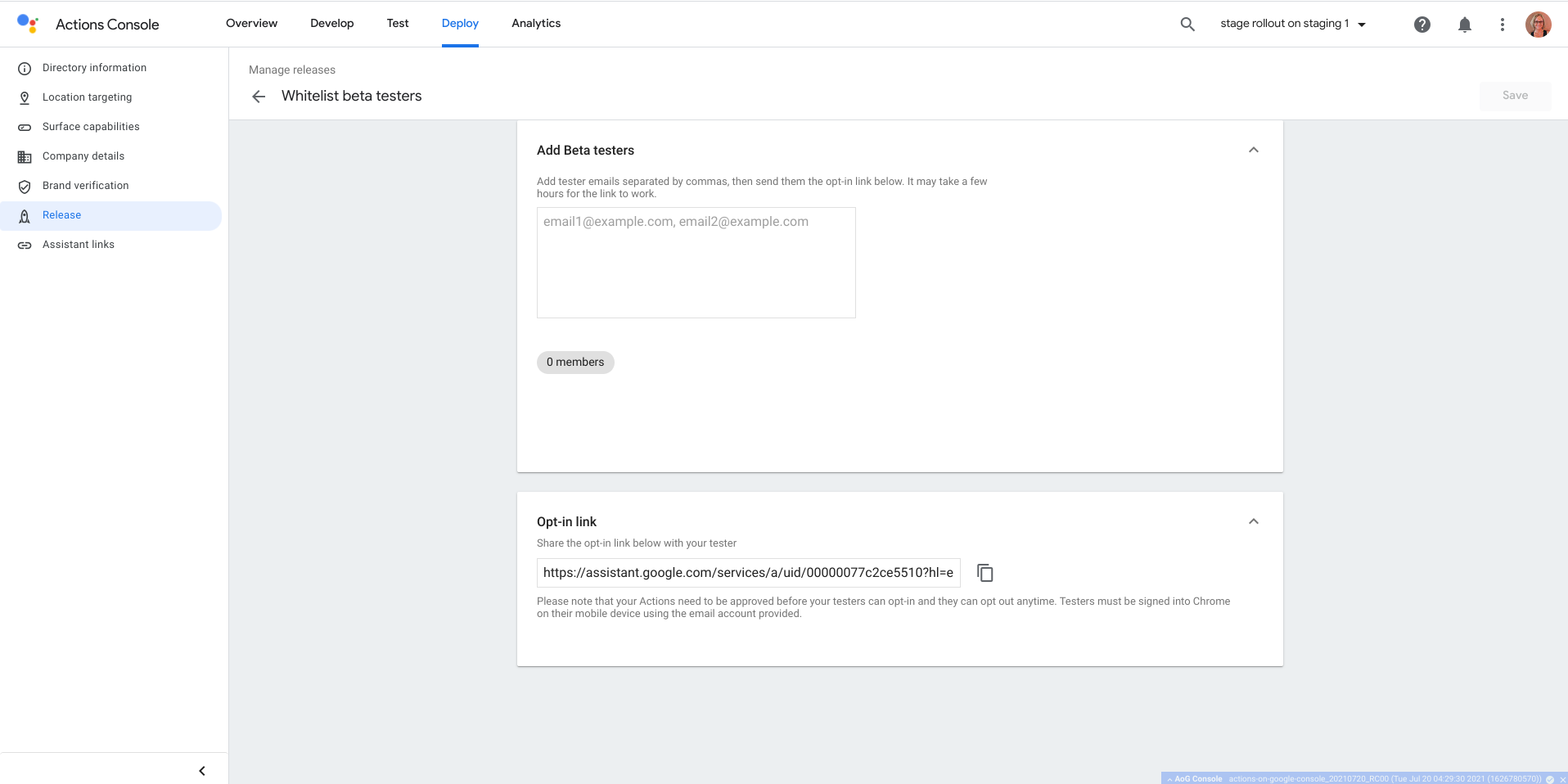
अपने टेस्टर के साथ शेयर करने के लिए, ऑप्ट-इन लिंक कॉपी करें.
सेव करें पर क्लिक करें.
आपको अपनी सेट की गई कार्रवाई के ऐल्फ़ा या बीटा वर्शन (ऑप्ट-इन लिंक) के लिंक के साथ, अपने टेस्टर को न्योते का ईमेल भेजना चाहिए. ज़्यादा जानने के लिए, सुझाव, शिकायत या राय पाना देखें.
ऑप्ट-इन करने का लिंक
ऑप्ट-इन करने का लिंक, ऐक्शन डायरेक्ट्री वाले पेज को दिखाता है और कभी नहीं बदलता. यह लिंक, टेस्टर को आपके डायरेक्ट्री पेज पर ले जाता है. साथ ही, ज़रूरी शर्तें पूरी करने वाले एनवायरमेंट के लिए ऑप्ट-इन कार्ड दिखता है. अगर आपने ऐल्फ़ा और बीटा के लिए एक ही टेस्टर को सूची में शामिल किया है, तो वे दोनों के लिए ज़रूरी शर्तें पूरी करते हैं और उन्हें सबसे पहले ऐल्फ़ा वर्शन के लिए ऑप्ट-इन करने का कार्ड दिखेगा.
ऐल्फ़ा या बीटा रिलीज़ के लिए फ़ुलफ़िलमेंट लागू करना
Assistant से अनुरोध को पूरा करने के लिए किए गए एचटीटीपी अनुरोध में, रिलीज़ चैनल की जानकारी शामिल नहीं की जाती. फ़ुलफ़िलमेंट में उपलब्ध रिलीज़ चैनलों को मैनेज करने के लिए, आपको ऑर्डर पूरा करने के लिए अलग-अलग यूआरएल देने चाहिए. उदाहरण के लिए, आपकी सेट की गई कार्रवाई के प्रोडक्शन वर्शन के लिए, बीटा वर्शन के लिए फ़ुलफ़िलमेंट का एक यूआरएल और दूसरा यूआरएल.
दर्शकों से सुझाव या राय मांगें
आपकी सेट की गई कार्रवाई के ऐल्फ़ा या बीटा रिलीज़ चैनल पर रिलीज़ हो जाने के बाद, आपको अपना ऑप्ट-इन लिंक शेयर करके अपने टेस्टर को न्योता भेजना चाहिए (यह आपकी Assistant डायरेक्ट्री की सूची के जैसा ही है).
अपने ऐप्लिकेशन की जांच करने वाले लोगों को यह बताना न भूलें कि उन्हें:
- ऐल्फ़ा या बीटा टेस्टिंग करने के लिए, उनके मोबाइल डिवाइस पर Google Assistant ऐप्लिकेशन डाउनलोड किया होना चाहिए.
- Google Assistant ऐप्लिकेशन में उसी खाते से लॉग इन करें जिसे आपने ऐल्फ़ा या बीटा टेस्टर के तौर पर बताया है.
आपकी सेट की गई कार्रवाई को डिप्लॉय करने के बाद, जांच करने वाले नए लोगों को कम से कम तीन घंटे इंतज़ार करना होगा. इसके बाद ही वे ऑप्ट-इन लिंक का इस्तेमाल करके, कार्रवाई को ऐक्सेस कर पाएंगे.
जब उपयोगकर्ता इस लिंक पर क्लिक करते हैं, तो उन्हें संबंधित कार्रवाई के डायरेक्ट्री पेज पर भेज दिया जाता है. टेस्टर के तौर पर पहली बार ऑप्ट इन करने के लिए, उन्हें ऐक्शन डायरेक्ट्री पेज पर सबसे नीचे मौजूद मैं सहमत हूं बटन पर क्लिक करना होगा.
टेस्टर के फ़ोन पर ऑप्ट-इन करने के बाद, आपकी सेट की गई कार्रवाई उसके सभी डिवाइसों पर तुरंत उपलब्ध हो जाती है. टेस्टर को आपकी सेट की गई कार्रवाई, Google Assistant ऐप्लिकेशन के मेरे ऐप्लिकेशन सेक्शन में दिखेगी. इसमें इनमें से किसी एक मोड का लेबल होगा: ऐल्फ़ा, बीटा या कोई टेस्टिंग नहीं. कोई टेस्टिंग नहीं विकल्प, उपयोगकर्ताओं को आपकी सेट की गई कार्रवाई का प्रोडक्शन वर्शन उपलब्ध कराएगा. अगर कोई प्रोडक्शन वर्शन नहीं है, तो उपयोगकर्ताओं को कुछ भी नहीं दिया जाएगा.
सबसे सही तरीके
- पक्का करें कि उपयोगकर्ता, जांच में शामिल हो सकते हैं. जांच में शामिल होने के लिए, आपके टेस्टर के पास Google खाता (@gmail.com) या G Suite खाता होना चाहिए.
- सही टेस्टिंग टाइप चुनें. ऐल्फ़ा टेस्टिंग ग्रुप छोटा होना चाहिए और आपकी कार्रवाइयों के (जैसे कि आपकी कंपनी या टीम में) के सबसे कम स्थिर और प्रयोग वाले वर्शन की जांच होनी चाहिए. बड़े समूह के साथ बीटा टेस्टिंग का इस्तेमाल करके उन कार्रवाइयों के स्थिर वर्शन का टेस्ट करें जो रिलीज़ के करीब हैं.
- टेस्टर को चैनल दें, ताकि वे उसके बारे में अपने सुझाव, शिकायत या राय भेज सकें. ऐल्फ़ा और बीटा चैनल सिर्फ़ आपके टेस्टर के लिए उपलब्ध हैं. उन्हें ईमेल के ज़रिए, किसी वेबसाइट के ज़रिए, मैसेज फ़ोरम के ज़रिए या किसी दूसरे सही तरीके से सुझाव देने की सुविधा देना न भूलें.
- एक ही कार्रवाई के लिए एक साथ टेस्ट करें. आप ऐल्फ़ा और बीटा परीक्षण एक साथ चला सकते हैं.
आम तौर पर होने वाली समस्याएं
- वेब के लिए Assistant डायरेक्ट्री, ऐल्फ़ा या बीटा में ऑप्ट-इन करने की सुविधा नहीं देती. पक्का करें कि आपके टेस्टर अपने मोबाइल डिवाइसों (Android या iOS) पर दिए गए लिंक को फ़ॉलो करते हों.
- आपके बदलावों को लाइव होने में कुछ घंटे लग सकते हैं. अपने उपयोगकर्ताओं के साथ ऑप्ट-इन लिंक शेयर करने से पहले, कृपया
नई ऐल्फ़ा या बीटा रिलीज़ बनाना
अपनी कार्रवाई को ऐल्फ़ा या बीटा रिलीज़ चैनल पर डिप्लॉय करने के लिए, यह तरीका अपनाएं:
- Actions कंसोल में, डिप्लॉय करें > रिलीज़ करें पर क्लिक करें.
नई रिलीज़ शुरू करें पर क्लिक करें.
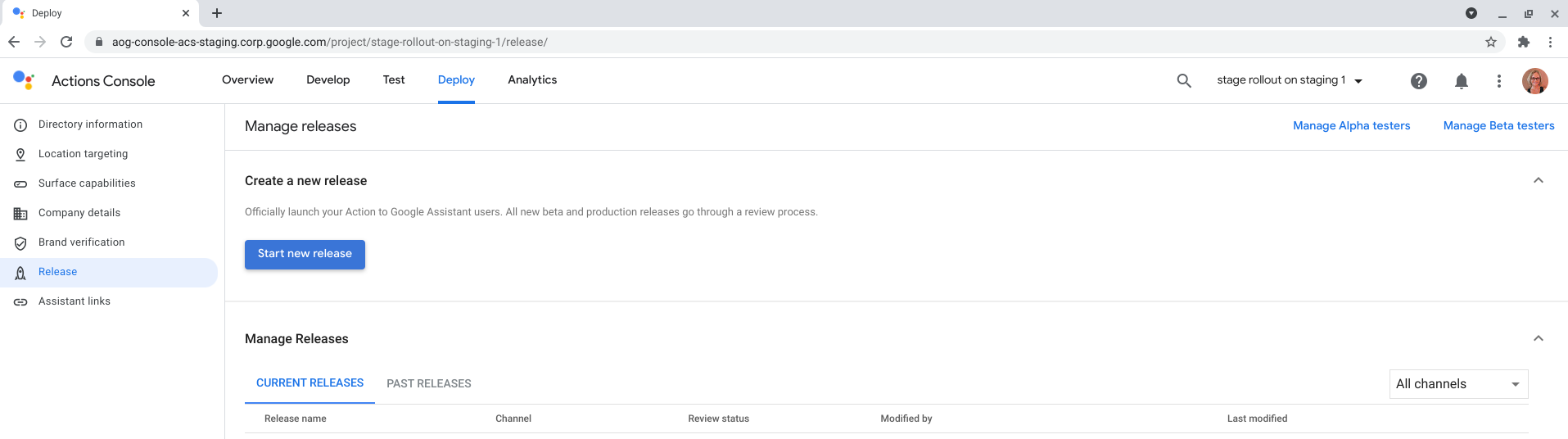
ऐल्फ़ा या बीटा चुनें और सबमिट करें पर क्लिक करें.
अगर आपसे पूछा जाए, तो बताएं कि आपने कार्रवाई की समीक्षा से जुड़ी ज़रूरी शर्तों की चेकलिस्ट में दिए गए ज़रूरी चरणों को पूरा कर लिया है.
अगर आपके प्रोजेक्ट पर लागू होता हो, तो अपनी रिलीज़ के लिए भाषाएं चुनें.
सबमिट करें पर क्लिक करें.
ऐल्फ़ा या बीटा वर्शन सबमिट करने के बाद, वह रिलीज़ संभालें सेक्शन में दिखाई देता है.
किसी मौजूदा रिलीज़ को ऐल्फ़ा या बीटा से प्रोडक्शन में अपग्रेड करना
प्रोडक्शन रिलीज़, Google Assistant का इस्तेमाल करने वाले सभी उपयोगकर्ताओं के लिए पूरी तरह से रोल आउट हो सकती हैं. इसके अलावा, इन्हें कुछ खास इलाकों या कुछ ही उपयोगकर्ताओं के लिए कुछ लोगों के लिए रिलीज़ किया जा सकता है. कुछ लोगों के लिए रिलीज़ करने की सुविधा से, यह जांच करने में मदद मिलती है कि आपका ऐक्शन प्रोजेक्ट ठीक से काम कर रहा है या नहीं. बेहतर यही है कि ऐप्लिकेशन को कुछ ही उपयोगकर्ताओं के लिए रिलीज़ किया जाए और सभी उपयोगकर्ताओं तक पहुंचने तक धीरे-धीरे संख्या को बढ़ाया जाए. इसकी मदद से, सभी उपयोगकर्ताओं के लिए रोल आउट करने से पहले, गड़बड़ियां ठीक की जा सकती हैं.
चरणबद्ध रोलआउट
कुछ लोगों के लिए रिलीज़ करने की सुविधा से, डेवलपर अपनी प्रोडक्शन रिलीज़ मैनेज कर सकते हैं. इसे उपयोगकर्ताओं के किसी सबसेट के लिए लॉन्च किया जा सकता है और धीरे-धीरे उन्हें सभी उपयोगकर्ताओं के लिए उपलब्ध कराया जा सकता है. लॉन्च में शामिल इलाकों या उपयोगकर्ताओं का प्रतिशत धीरे-धीरे बढ़ाया जा सकता है.
अपनी कार्रवाई को कुछ लोगों के लिए रिलीज़ करने की सुविधा के तौर पर डिप्लॉय करने के लिए, यह तरीका अपनाएं:
- रिलीज़ मैनेज करें में जाकर, प्रोडक्शन रोल आउट में अपग्रेड करने के लिए वर्शन चुनें.
- डिप्लॉयमेंट मैनेज करें पर क्लिक करें.
- प्रोडक्शन के लिए डिप्लॉय करें को चुनें.
- कुछ लोगों के लिए रिलीज़ करने की सुविधा चुनें.
- रोल आउट का टाइप चुनें पर क्लिक करें.
बताई गई जगहें या उपयोगकर्ताओं का प्रतिशत चुनें. चुने गए इस विकल्प के बारे में ज़्यादा जानकारी के लिए, खास जगहों के हिसाब से रोल आउट या उपयोगकर्ताओं के प्रतिशत के हिसाब से रोल आउट देखें.
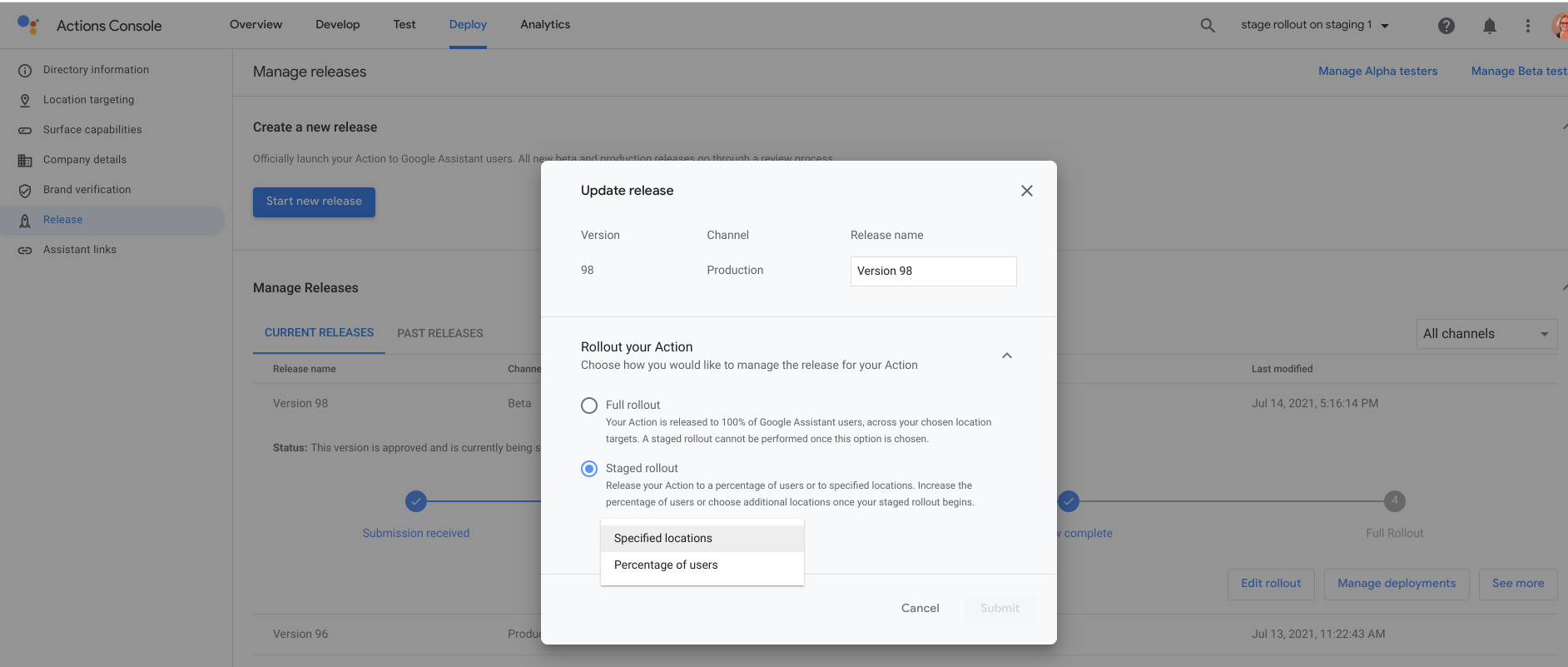
सबमिट करें पर क्लिक करें.
अपने रोल आउट के स्टेज को आगे बढ़ाने के लिए, किसी रिलीज़ के रोल आउट के चरण को बेहतर बनाना देखें.
पूरा रोलआउट
इस विकल्प को चुनने पर, आपका ऐक्शन प्रोजेक्ट, टारगेट किए गए सभी देशों के सभी उपयोगकर्ताओं के लिए रिलीज़ हो जाता है.
अपनी सेट की गई कार्रवाई को पूरे रोल आउट के तौर पर डिप्लॉय करने के लिए, यह तरीका अपनाएं:
- रिलीज़ मैनेज करें में जाकर, प्रोडक्शन रोल आउट में अपग्रेड करने के लिए वर्शन चुनें.
डिप्लॉयमेंट मैनेज करें पर क्लिक करें.
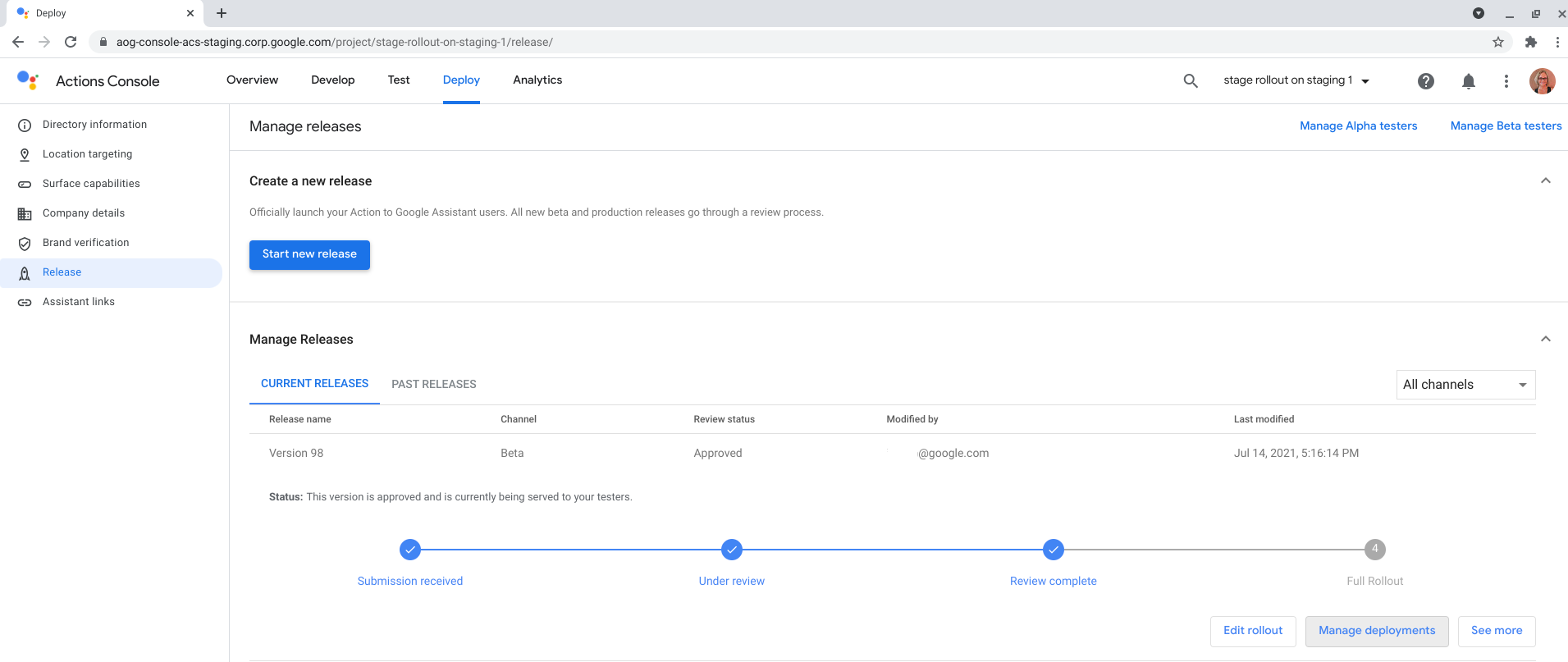
प्रोडक्शन के लिए डिप्लॉय करें को चुनें.
फ़ुल रोल आउट चुनें.
सबमिट करें पर क्लिक करें.
ऐल्फ़ा या बीटा टेस्टिंग के बिना नई प्रोडक्शन रिलीज़ बनाएं
प्रोडक्शन रिलीज़, Google Assistant का इस्तेमाल करने वाले सभी उपयोगकर्ताओं के लिए पूरी तरह से रोल आउट हो सकती हैं. इसके अलावा, इन्हें कुछ खास इलाकों या कुछ ही उपयोगकर्ताओं के लिए कुछ लोगों के लिए रिलीज़ किया जा सकता है. कुछ लोगों के लिए रिलीज़ करने की सुविधा से, यह जांच करने में मदद मिलती है कि आपका ऐक्शन प्रोजेक्ट ठीक से काम कर रहा है या नहीं. बेहतर यही है कि ऐप्लिकेशन को कुछ ही उपयोगकर्ताओं के लिए रिलीज़ किया जाए और सभी उपयोगकर्ताओं तक पहुंचने तक धीरे-धीरे संख्या को बढ़ाया जाए. इसकी मदद से, सभी उपयोगकर्ताओं के लिए रोल आउट करने से पहले, गड़बड़ियां ठीक की जा सकती हैं.
चरणबद्ध रोलआउट
कुछ लोगों के लिए रिलीज़ करने की सुविधा से, डेवलपर अपनी प्रोडक्शन रिलीज़ मैनेज कर सकते हैं. इसे उपयोगकर्ताओं के किसी सबसेट के लिए लॉन्च किया जा सकता है और धीरे-धीरे उन्हें सभी उपयोगकर्ताओं के लिए उपलब्ध कराया जा सकता है. लॉन्च में शामिल इलाकों या उपयोगकर्ताओं का प्रतिशत धीरे-धीरे बढ़ाया जा सकता है.
अपनी कार्रवाई को कुछ लोगों के लिए रिलीज़ करने की सुविधा के तौर पर डिप्लॉय करने के लिए, यह तरीका अपनाएं:
- Actions कंसोल में, डिप्लॉय करें > रिलीज़ करें पर क्लिक करें.
नई रिलीज़ शुरू करें पर क्लिक करें.
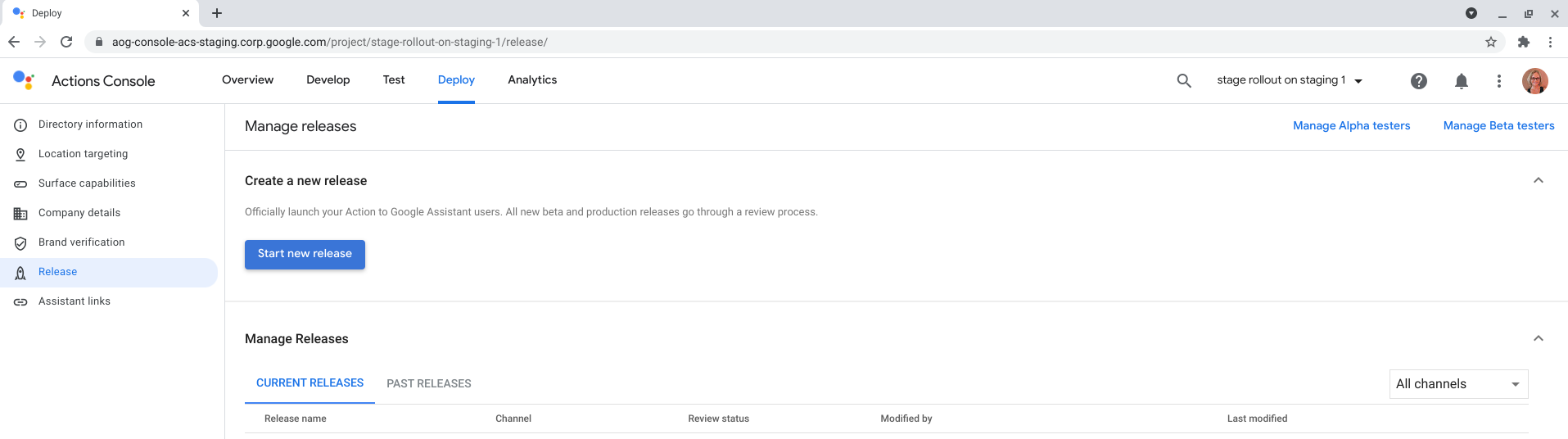
प्रोडक्शन को चुनें.
अगर आपसे पूछा जाए, तो बताएं कि आपने कार्रवाई की समीक्षा से जुड़ी ज़रूरी शर्तों की चेकलिस्ट में दिए गए ज़रूरी चरणों को पूरा कर लिया है.
अगर आपके प्रोजेक्ट पर लागू होता हो, तो अपनी रिलीज़ के लिए भाषाएं चुनें.
कुछ लोगों के लिए रिलीज़ करने की सुविधा चुनें.
रोल आउट का टाइप चुनें पर क्लिक करें.
बताई गई जगहें या उपयोगकर्ताओं का प्रतिशत चुनें. चुने गए इस विकल्प के बारे में ज़्यादा जानकारी के लिए, खास जगहों के हिसाब से रोल आउट या उपयोगकर्ताओं के प्रतिशत के हिसाब से रोल आउट देखें.
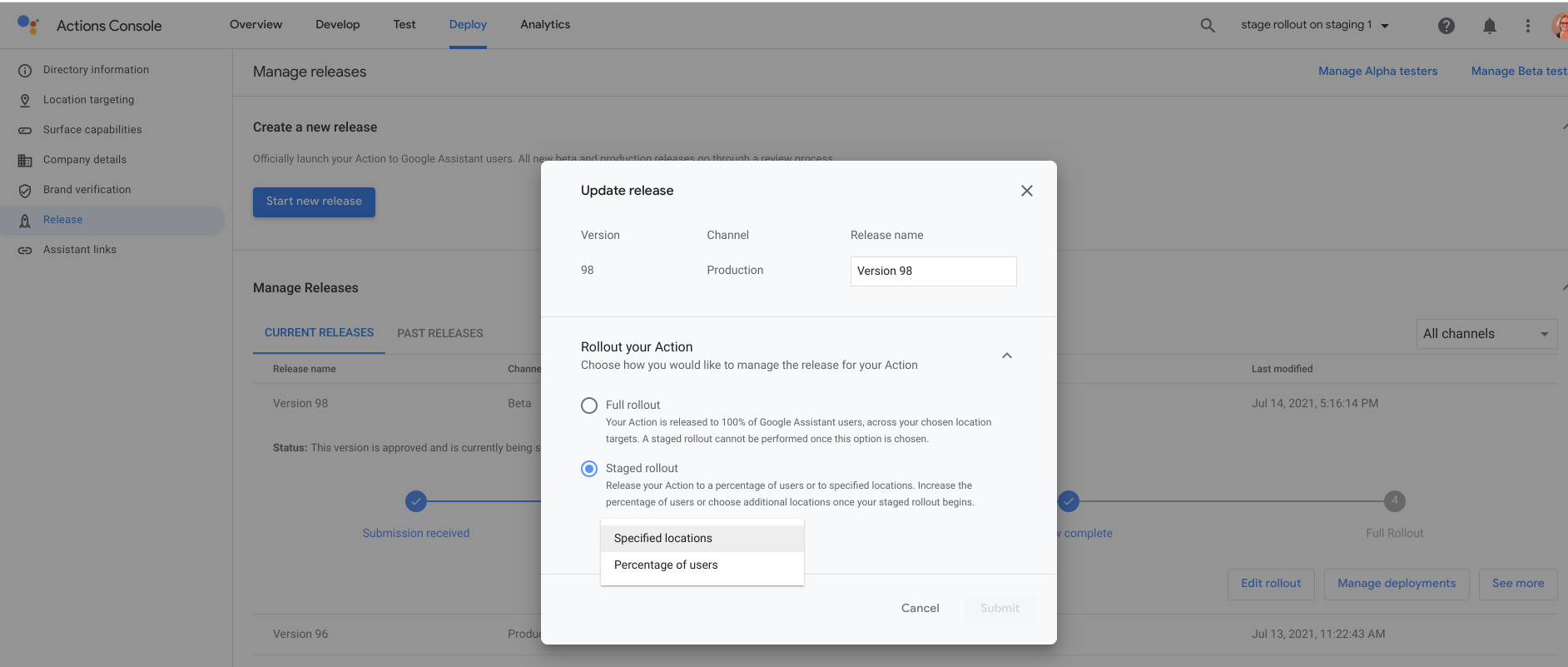
सबमिट करें पर क्लिक करें.
खास जगहों के हिसाब से रोल आउट करें
इस विकल्प को चुनने पर, आपका ऐक्शन प्रोजेक्ट आपके चुने गए देशों या इलाकों में रिलीज़ हो जाएगा.
जगह के हिसाब से अपनी कार्रवाई को रोल आउट करने के लिए, यह तरीका अपनाएं:
- देश या इलाके चुनें पर क्लिक करें. इसके बाद, अपनी रिलीज़ को टारगेट करने के लिए, इलाकों के बॉक्स चुनें.
सबमिट करें पर क्लिक करें.
उपयोगकर्ताओं के प्रतिशत के हिसाब से रोल आउट करें
यह विकल्प आपकी सेट की गई कार्रवाई को कुछ प्रतिशत उपयोगकर्ताओं के लिए रिलीज़ कर देता है. ये ऐसे उपयोगकर्ता होते हैं जिन्हें किसी भी क्रम में नहीं चुना गया है.
अपनी सेट की गई कार्रवाई को कुछ प्रतिशत उपयोगकर्ताओं के लिए रोल आउट करने के लिए, यह तरीका अपनाएं:
- उपयोगकर्ताओं का प्रतिशत पर क्लिक करें.
उन उपयोगकर्ताओं का प्रतिशत चुनें जिनके लिए आपको अपनी कार्रवाई रिलीज़ करनी है.

सबमिट करें पर क्लिक करें.
पूरा रोलआउट
इस विकल्प को चुनने पर, आपका ऐक्शन प्रोजेक्ट, टारगेट किए गए सभी देशों के सभी उपयोगकर्ताओं के लिए रिलीज़ हो जाता है.
अपनी सेट की गई कार्रवाई को पूरे रोल आउट के तौर पर डिप्लॉय करने के लिए, यह तरीका अपनाएं:
- Actions कंसोल में, डिप्लॉय करें > रिलीज़ करें पर क्लिक करें.
नई रिलीज़ शुरू करें पर क्लिक करें.
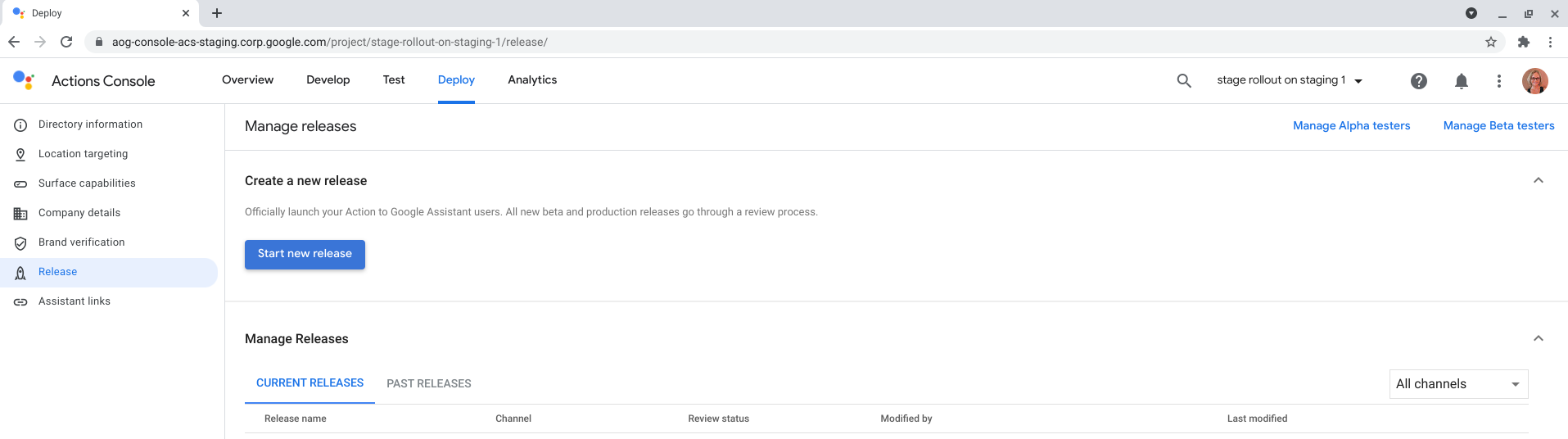
प्रोडक्शन को चुनें.
अगर आपसे पूछा जाए, तो बताएं कि आपने कार्रवाई की समीक्षा से जुड़ी ज़रूरी शर्तों की चेकलिस्ट में दिए गए ज़रूरी चरणों को पूरा कर लिया है.
अगर आपके प्रोजेक्ट पर लागू होता हो, तो अपनी रिलीज़ के लिए भाषाएं चुनें.
फ़ुल रोल आउट चुनें.
सबमिट करें पर क्लिक करें.
प्रोडक्शन वर्शन सबमिट करने के बाद, वह रिलीज़ मैनेज करें सेक्शन में दिखता है.
रिलीज़ में बदलाव करना या उसे डिप्लॉय करना बंद करना
अपनी सेट की गई कार्रवाई को किसी रिलीज़ चैनल पर सबमिट करने के बाद भी उसमें बदलाव किए जा सकते हैं. आपके पास मौजूदा वर्शन की जांच करने, वर्शन को समीक्षा से हटाने, रिलीज़ की जानकारी देखने, और डिप्लॉयमेंट को मैनेज करने का विकल्प होता है. साथ ही, डिप्लॉयमेंट और डिप्लॉय न किए गए वर्शन को मैनेज करने और रोल आउट के चरणों को अपग्रेड करने का विकल्प भी होता है. यहां आपको पिछली रिलीज़ की जानकारी भी दिखेगी.
रिलीज़ देखना और उसमें बदलाव करना
रिलीज़ की जानकारी देखने या अपनी सेट की गई कार्रवाई की रिलीज़ में बदलाव करने के लिए, यह तरीका अपनाएं:
- रिलीज़ मैनेज करें में जाकर, रिलीज़ का नाम सेक्शन में जाकर वर्शन चुनें.
- रोल आउट में बदलाव करें, डिप्लॉयमेंट मैनेज करें या ज़्यादा देखें चुनें.
किसी रिलीज़ के रोल आउट स्टेज को बेहतर बनाना
अपनी सेट की गई कार्रवाई के रोल आउट चरण को आगे बढ़ाने के लिए, यह तरीका अपनाएं:
- रिलीज़ मैनेज करें में जाकर, अपग्रेड किया जाने वाला वर्शन चुनें.
- रोल आउट में बदलाव करें बटन पर क्लिक करें.
- अपने रोल आउट में बदलाव करें. उदाहरण के लिए, हो सकता है कि आप उपयोगकर्ता आधार को 5% से 20% तक बढ़ाना चाहें.
- सबमिट करें पर क्लिक करें.
प्रोडक्शन से डिप्लॉय नहीं किया गया
- अगर आपको कुछ लोगों के लिए रिलीज़ करने की सुविधा को ऑफ़लाइन इस्तेमाल करना है, तो रिलीज़ मैनेज करें में जाकर, रोल आउट में बदलाव करें पर क्लिक करें. सभी इलाकों को मिटाया जा सकता है या 0% चुना जा सकता है. यह इस बात पर निर्भर करता है कि आपका रोल आउट, जगह के हिसाब से है या उपयोगकर्ता के प्रतिशत के हिसाब से.
- पूरी तरह रोल आउट हो चुकी कार्रवाई (उपयोगकर्ताओं का 100%) को डिप्लॉय से हटाने के लिए, रिलीज़ मैनेज करें में जाकर डिप्लॉयमेंट मैनेज करें बटन पर क्लिक करें और प्रोडक्शन से डिप्लॉय न करें चुनें.